Dem, der har downloadet film fra torrentwebsteder, kan have set mapper i Video_TS (video transport stream) i File Explorer. Video_TS er en mappe, der indeholder dvd-data til den downloadede film.
Mappen indeholder tre Video_TS-datafiler i en af dens undermapper. Således kan nogle brugere spekulere på, hvordan de kan afspille DVD TS data efter at have downloadet film. Her er tre måder, hvorpå brugere kan afspille DVD Video_TS-mappefiler i Windows.
Tre metoder til afspilning af DVD Video_TS Mappefiler
Metode 1: Brænde Video_TS til en DVD
For det første kan brugerne brænde DVD Video_TS-mappen til en tom disk. Brugere skal bruge en tom DVD-RW-disk til at brænde til og dvd-brænder software. Gratis DVD Video Burner er let, hvis noget grundlæggende, Windows-software til at brænde en TS-mappe til disk med. Følg nedenstående retningslinjer for at brænde en Video_TS til DVD med Free DVD Video Burner.
- Klik på knappen Download på siden Free DVD Video Burner for at gemme softwareens installationsprogram til en mappe.
- Derefter åbner softwareens installationsfil for at installere den.
- Indsæt en tom DVD-RW i dvd-drevet.
- Åbn vinduet Free DVD Video Burner, der vises på stillbilledet direkte nedenfor.
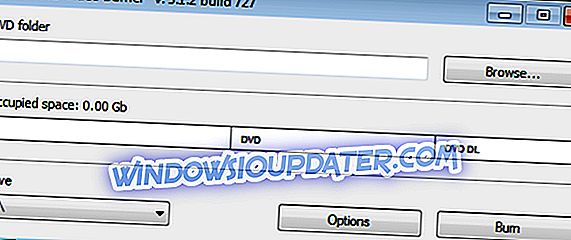
- Klik på knappen Gennemse for at vælge mappen Video_TS for at brænde til DVD.
- Vælg dvd-drevet i rullemenuen Drev.
- Tryk derefter på knappen Burn .
Metode 2: Afspil Video_TS-filer i VLC Media Player
VLC-brugere kan afspille Video_TS-filer uden at brænde dem til DVD. VLC mediespiller understøtter video_TS formatet, så dets brugere kan afspille TS filer uden dvd. VLC-brugere kan afspille TS-filer som følger.
- Åbn VLC-webstedet i en browser.
- Tryk på knappen Download VLC for at gemme medieafspillerens installationsguider til en mappe.
- Åbn VLC-installationsguiden for at tilføje softwaren til Windows.
- Herefter skal du starte VLC-softwaren.
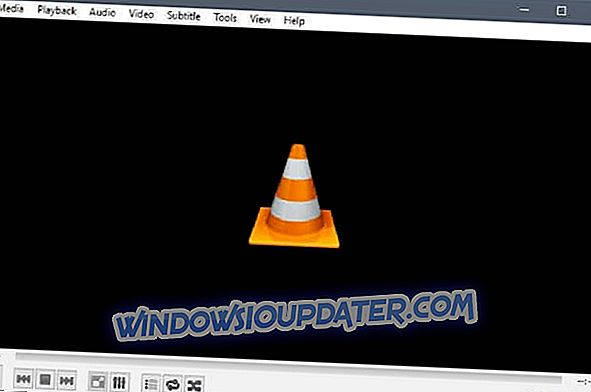
- Klik på Media øverst til venstre i VLC-vinduet for at åbne den menu.
- Vælg indstillingen Åbn mappe .
- Vælg derefter Video_TS-mappen for at importere til VLC.
- Tryk på knappen Vælg mappe .
- Klik derefter på knappen Afspil for at afspille videoen.
Metode 3: Konverter en Video_TS til MP4 med WinX DVD
Men ikke alle mediesoftware understøtter Video_TS-formatet. De brugere, der skal afspille Video_TS-filer i medieafspillere, der ikke understøtter formatet, kan konvertere TS-mappen til MP4-format.
WinX DVD er freeware Windows-software, som brugerne kan konvertere Video_TS-mapper til MP4'er. Sådan kan WinX DVD-brugere konvertere TS-mapper til MP4'er.
- Klik på knappen Download nu på Softpedia's WinX DVD Ripper-side.
- Åbn den mappe, softwaren downloades til. Klik på WinX DVD installer for at tilføje softwaren til Windows.
- Åbn WinX DVD-softwaren.
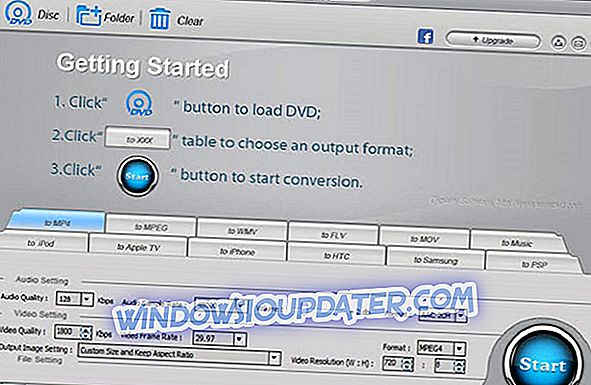
- Tryk på knappen + Mappe for at vælge mappen Video_TS.
- Vælg til MP4 som formatet for at konvertere Video_TS til.
- Klik på knappen Gennemse for at vælge en outputmappe for at gemme den nye MP4-fil.
- Klik på Start for at konvertere Video_TS til MP4.
- Derefter åbnes en medieafspiller for at afspille den nye MP4 med.
Så brugere kan afspille Video_TS-filer i VLC, konvertere dem til MP4'er, og brænde dem til DVD til afspilning i Windows. Denne software guide indeholder yderligere oplysninger om nogle af de bedste dvd-brændingssoftware, som du kan tilføje videoindhold til dvd'er med.
Relaterede artikler til at kontrollere:
- Sådan åbner du VOB-filer på Windows 10-computere
- Konverter DVD til digitale filer med disse værktøjer til Windows-pc'er
- De bedste platforme medieafspillere at bruge


